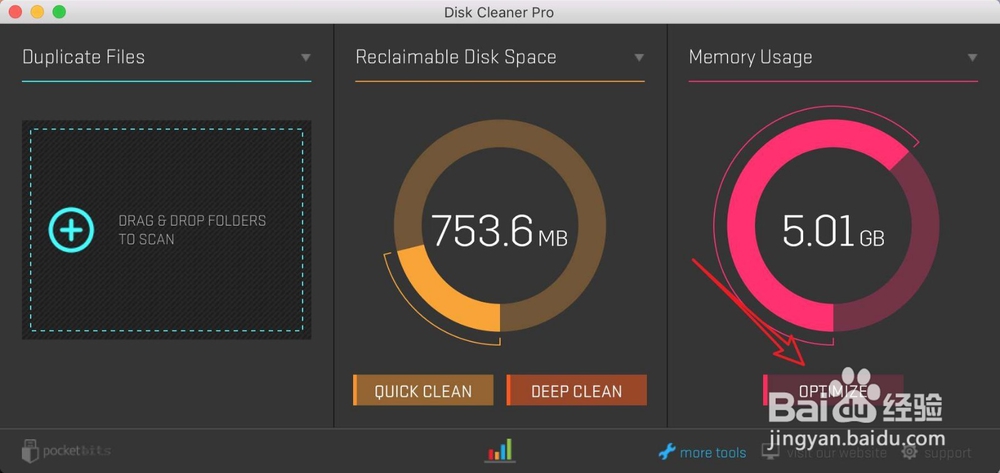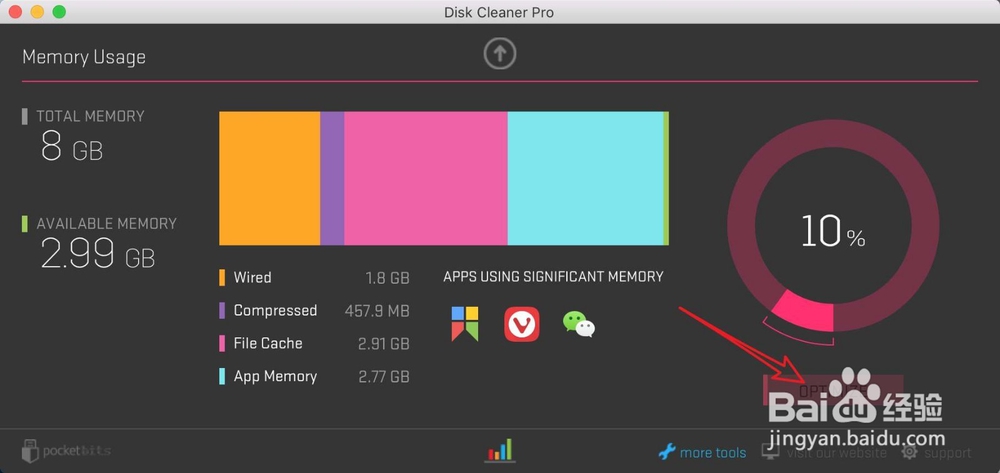1、软件下到Mac桌面上打开它,把磁盘图标往application拖入。

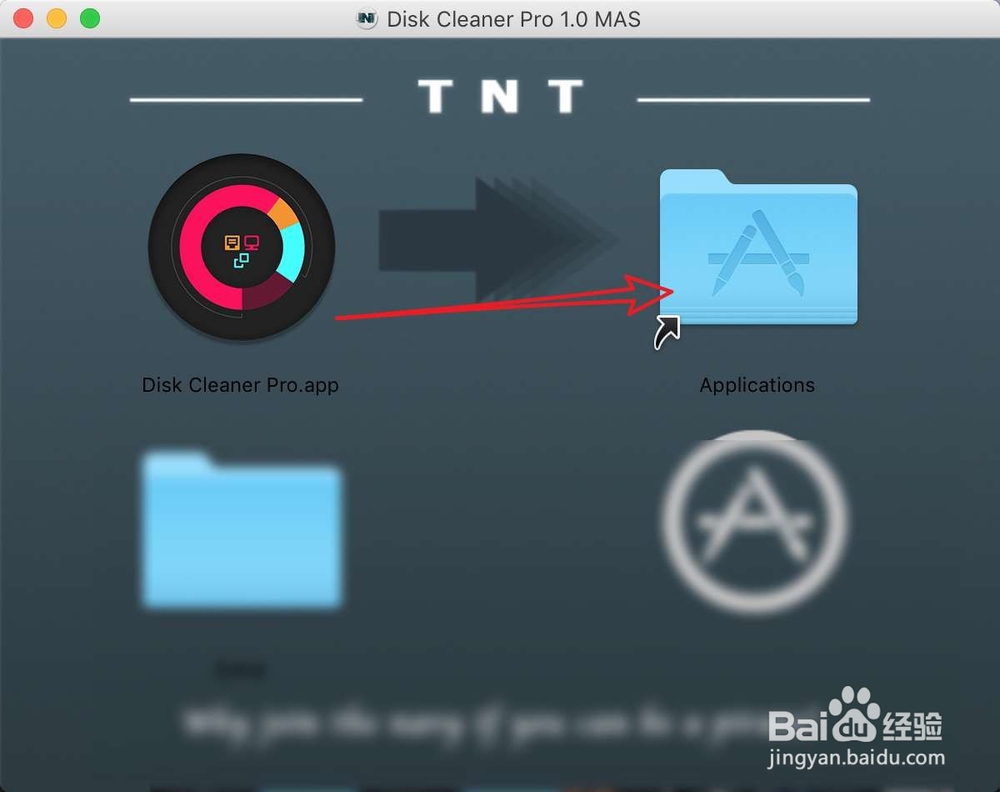
2、此刻打开一个访达,打开一个访达应用程序。


3、然后打开软件,点击这个【continue】。

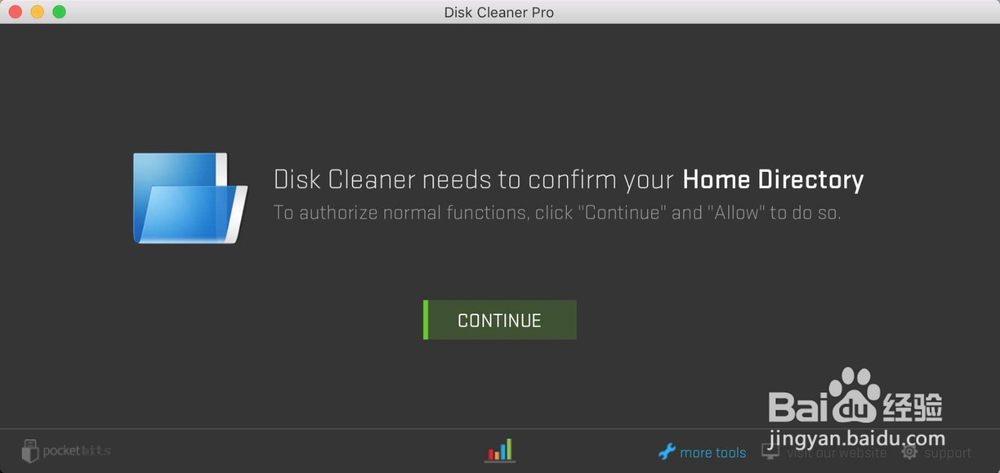
4、选择一个清理的目录,点击右下角的即可,然后要清理文件,点击左边的快速清理,认真清理点击第二个。
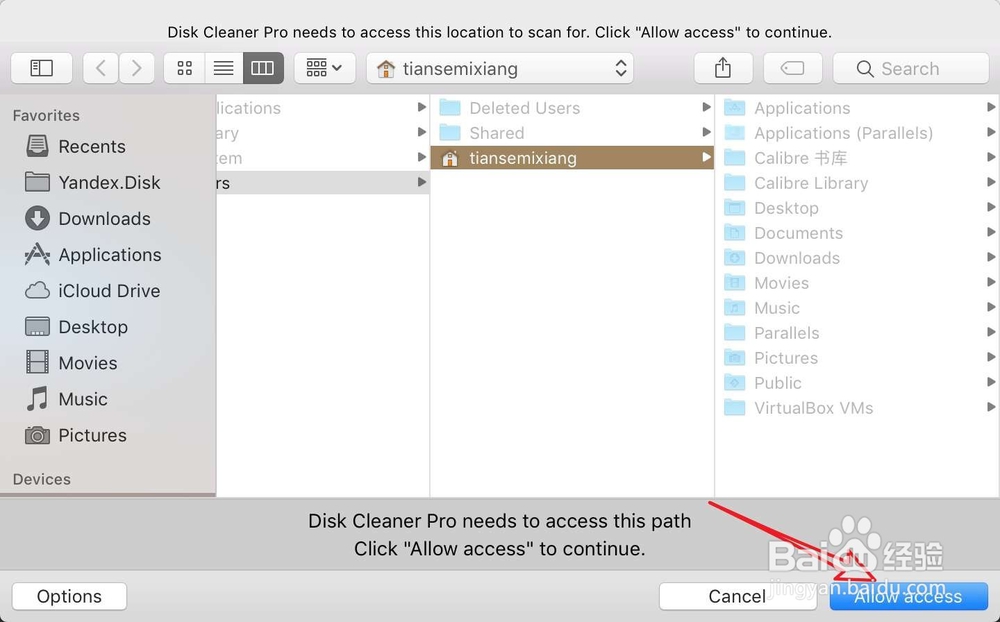
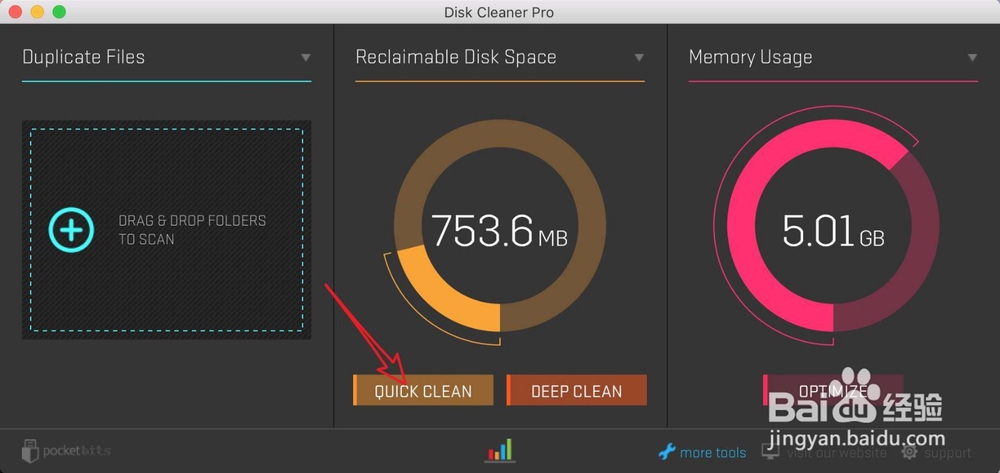
5、然后等待它扫描出来了垃圾文件,点击清理即可。硬盘垃圾会被清理掉的。


6、如果要清理内存,那么点击右侧的内存清理功能,点击后再次点击optimize即可。optimize【优化】的意思。
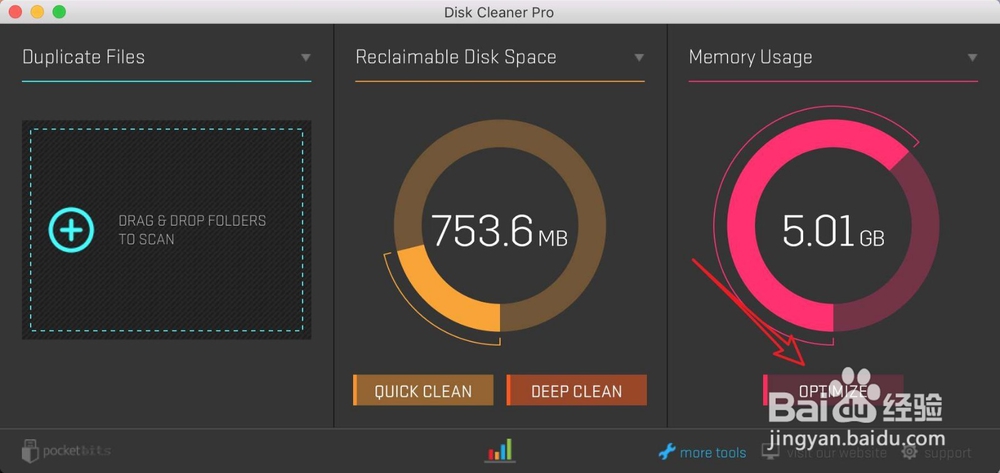
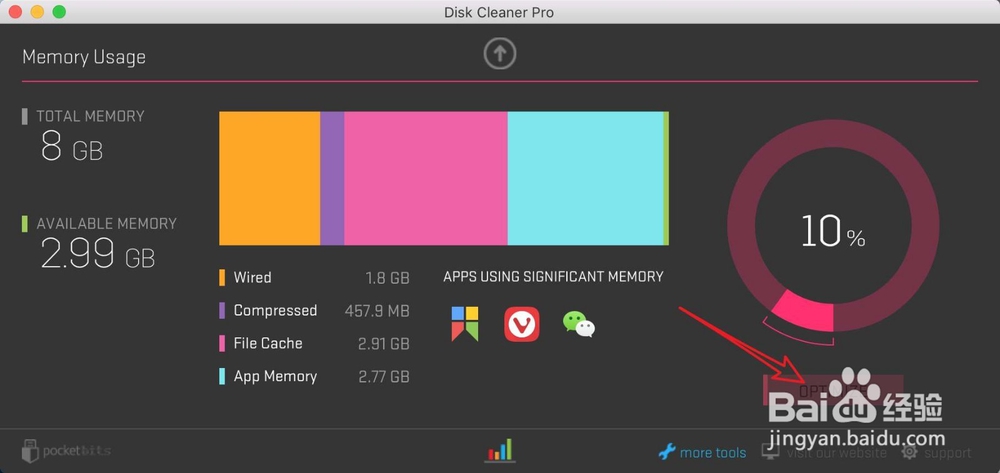
时间:2024-10-12 08:36:01
1、软件下到Mac桌面上打开它,把磁盘图标往application拖入。

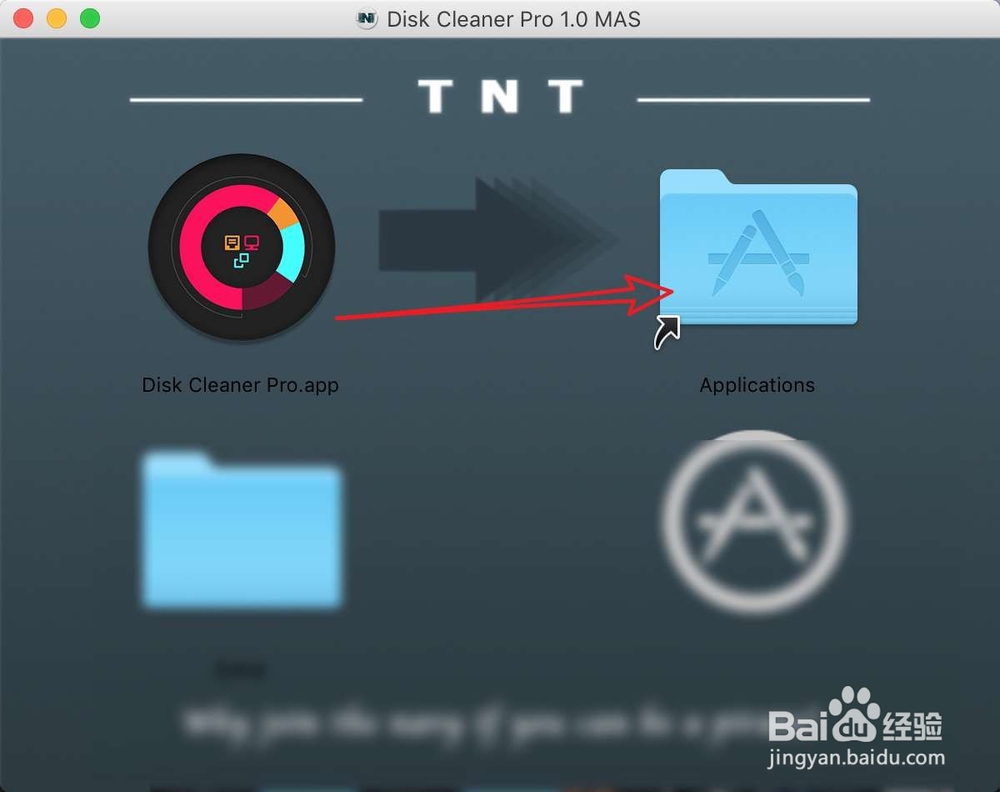
2、此刻打开一个访达,打开一个访达应用程序。


3、然后打开软件,点击这个【continue】。

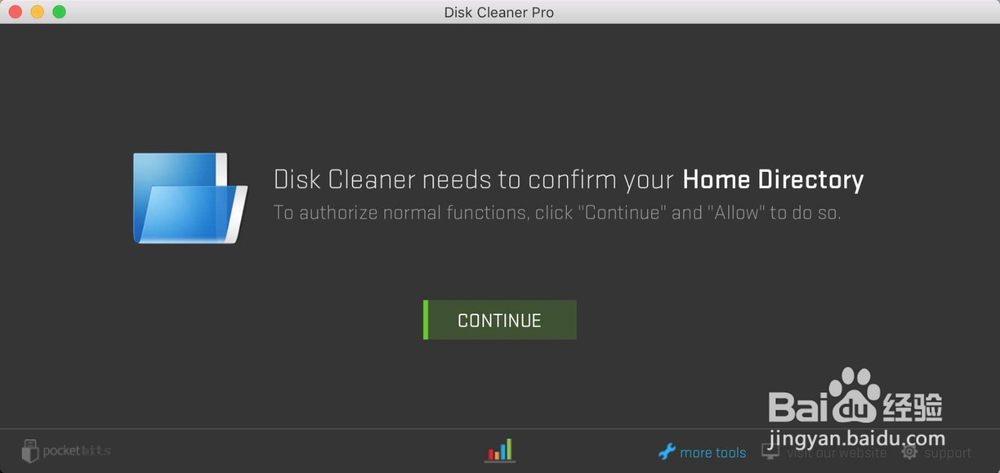
4、选择一个清理的目录,点击右下角的即可,然后要清理文件,点击左边的快速清理,认真清理点击第二个。
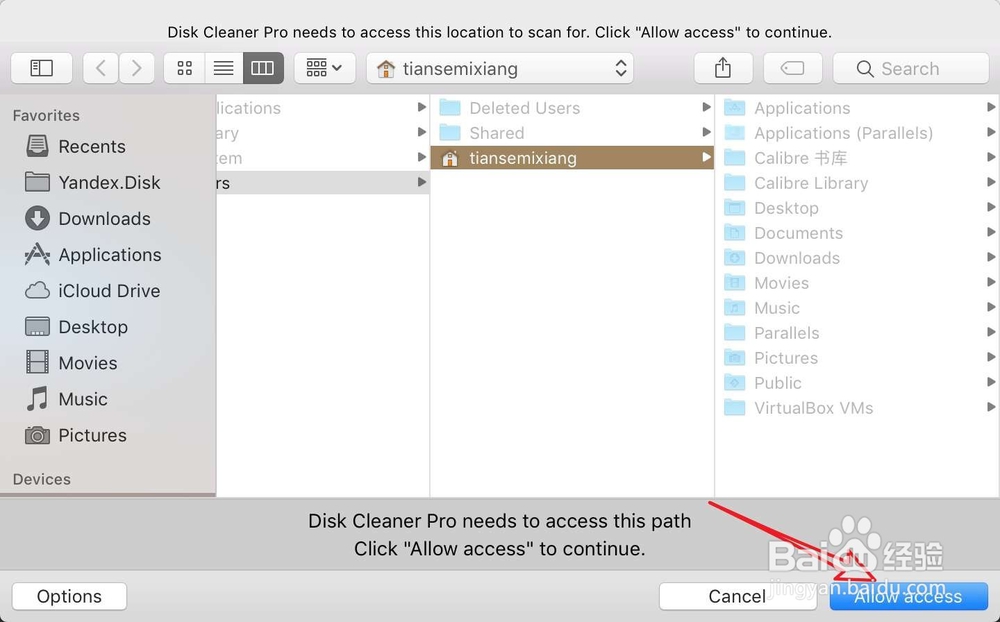
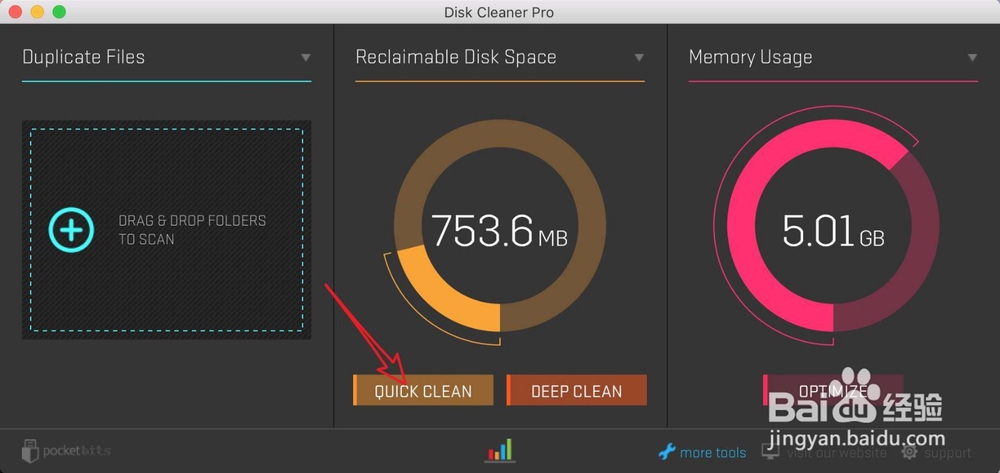
5、然后等待它扫描出来了垃圾文件,点击清理即可。硬盘垃圾会被清理掉的。


6、如果要清理内存,那么点击右侧的内存清理功能,点击后再次点击optimize即可。optimize【优化】的意思。